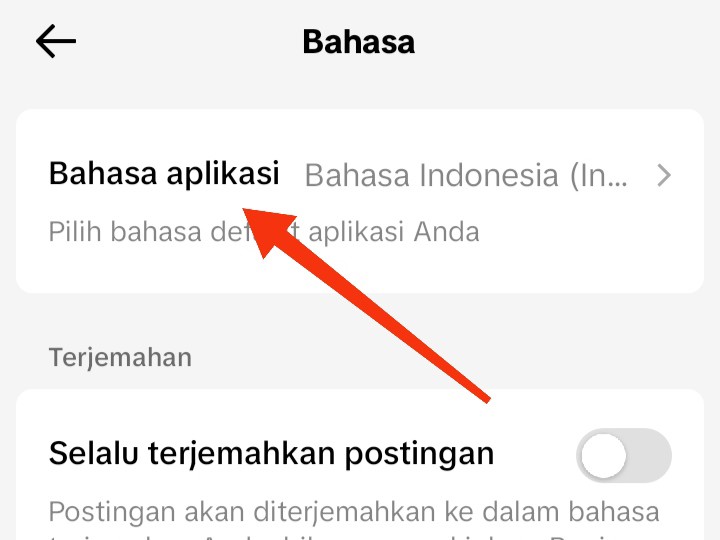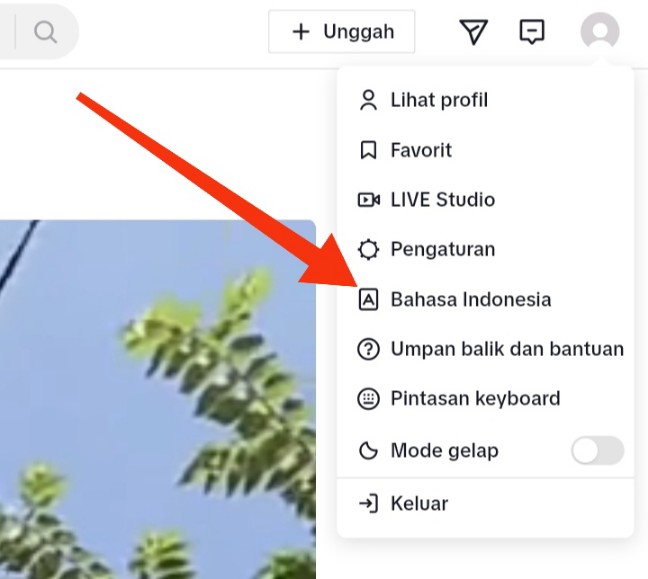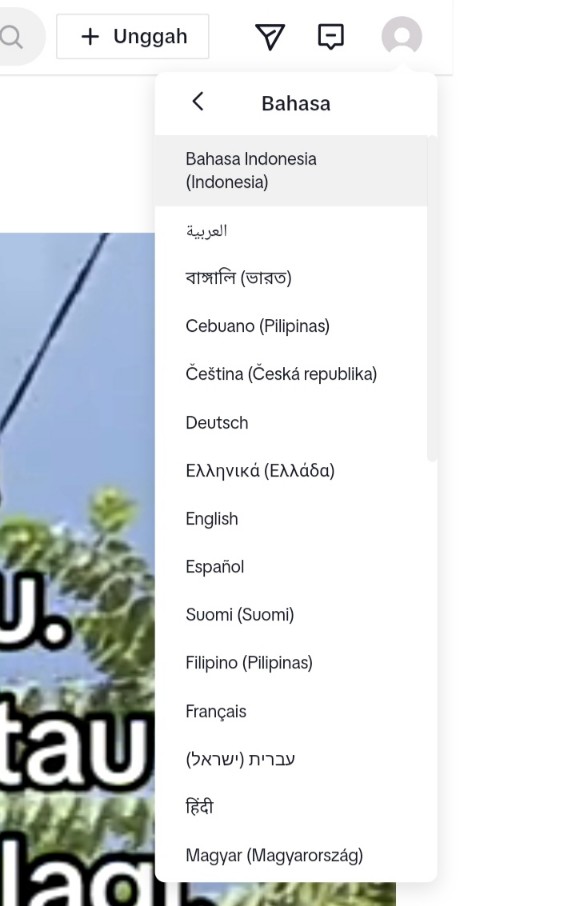GEMATOS.ID | Sudahkah kamu tahu bagaimana cara mengubah bahasa di TikTok itu? Bahasa merupakan bagian yang penting untuk kamu perhatikan tiap kali menggunakan aplikasi. Karena jika kamu pakai bahasa yang tidak dipahami, maka akan kesulitan menggunakan aplikasi tersebut.
TikTok masih jadi satu dari sekian platform media sosial yang punya banyak pengguna. Bukan hanya dari Indonesia saja yang pakai aplikasi tersebut, tapi dari berbagai negara pula. Itulah kenapa, TikTok menyediakan pilihan berbagai bahasa bagi semua penggunanya agar dapat dipahami.
Kalau kamu ingin mengganti bahasa yang digunakan di aplikasi TikTok, caranya sangat mudah. Semisal hendak mengubahnya dari Bahasa Indonesia ke Bahasa Inggris ataupun sebaliknya. Untuk langkah-langkahnya dapat kamu cek di bawah ini.
Cara Mengubah Bahasa di TikTok
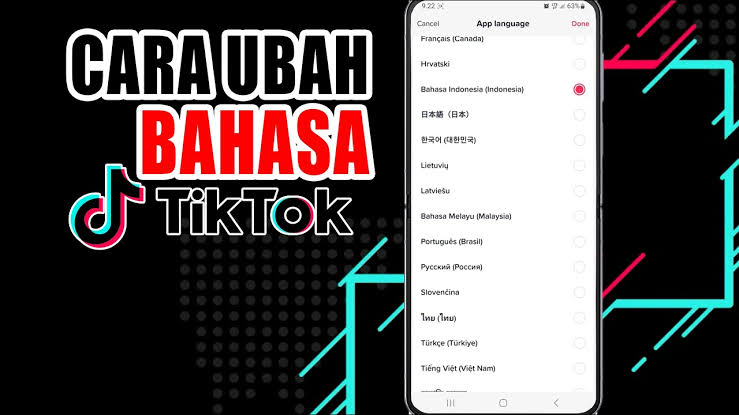
Bahasa merupakan pengantar penting agar kamu dapat menggunakan semua fitur TikTok dengan mudah. Contohnya kamu coba pakai Bahasa Inggris yang ternyata tidak dipaham sama sekali. Bukankah itu menyulitkanmu untuk mengelola akun dan mengenali setiap fiturnya?
Itulah kenapa, kamu harus mengubahnya ke bahasa yang kamu pahami. Biasanya ini sudah terdeteksi dengan wilayah di mana mengaktifkan TikTok. Jika kamu menggunakannya di Indonesia, otomatis bahasanya jadi Bahasa Indonesia. Namun boleh saja bila ingin menggantinya ke bahasa yang lain.
Cara mengubah bahasa di TikTok bukanlah perkara yang sulit. Kamu pun bisa menggunakan berbagai bahasa yang tersedia. Berikut ini akan diterangkan cara mengubahnya lewat aplikasi TikTok dan situs web online.
Cara 1. Mengubah Bahasa di TikTok Lewat Aplikasi
Penjelasan yang pertama yaitu cara mengubah bahasa di TikTok lewat aplikasi. Kalau kamu mengakses akun TikTok via perangkat seluler, memang lebih mudah jika pakai aplikasi. Di samping itu, fitur yang disediakan lebih lengkap.
Untuk mengganti penggunaan bahasa di TikTok, kamu harus masuk ke menu Pengaturan aplikasi. Langkah-langkahnya seperti di bawah ini.
Langkah 1. Buka Menu Profil
Pertama, kamu harus login atau beralih dulu ke akun TikTok yang ingin diubah bahasanya. Halaman Beranda aplikasi akan terbuka. Setelah itu, akses menu Profil yang ada di pojok kanan bawah.
Langkah 2. Ketuk Ikon Humberger
Ketika menu Profil sudah terbuka, langsung saja ketuk ikon humberger yang ada di kanan atas. Apa itu ikon humberger? Jadi, ini merupakan sebuah tanda tiga garis dengan posisi horizontal dan sejajar.
Langkah 3. Masuk ke Menu Pengaturan dan Privasi
Saat kamu mengetuk ikon humberger, akan ada beberapa menu yang ditampilkan. Untuk mengubah bahasa akun TikTok milikmu, masuk ke bagian Pengaturan dan privasi.
Langkah 4. Pilih Menu Bahasa
Inilah cara mengubah bahasa di TikTok yang selanjutnya. Dari halaman Pengaturan dan privasi berikut, gulirlah layar ke bawah. Setelah itu, temukan dan klik menu Bahasa.
Langkah 5. Masuk ke Bagian Bahasa aplikasi
Untuk langkah selanjutnya, ketuk menu Bahasa aplikasi. Kamu dapat memilih bahasa default untuk aplikasi TikTok yang kamu gunakan.
Langkah 6. Pilih Bahasa yang Ingin Digunakan
Bahasa yang kamu gunakan saat ini ditandai dengan bulatan merah. Contohnya di sini kamu sudah pakai Bahasa Indonesia, kemudian ingin menggantinya ke English atau Bahasa Inggris. Cara mengubah bahasa di TikTok hanya dengan pilih English di bagian atas.
Di aplikasi TikTok sendiri ada dua pilihan English yang disediakan, yakni versi UK dan US. Pilih mana yang ingin kamu terapkan. Nantinya, semua menu dan fitur di TikTok akan berganti jadi Bahasa Inggris.
Langkah 7. Simpan Perubahan Ini
Bahasa yang kamu pilih akan ditandai dengan bulatan merah. Seperti English yang sudah ditandai dan artinya akunmu pakai bahasa tersebut. Untuk menyimpan perubahan ini, klik Simpan yang ada di kanan atas.
Apa yang akan terjadi setelah mengganti bahasa di akun TikTok? Aplikasi tersebut akan membuat ulang dan kembali ke halaman Beranda yang sekarang menjadi Home. Coba kamu perhatikan, semua menunya akan berganti jadi Bahasa Inggris. Sedangkan untuk caption, isi postingan, teks dalam video dan gambar tetap dalam bahasa asli pemilik kontennya.
Cara 2. Mengubah Bahasa di TikTok Lewat Situs Web
Sekarang akan diterangkan bagaimana cara mengubah bahasa di TikTok lewat situs web. Jadi, TikTok itu tidak hanya bisa diakses lewat aplikasi saja, tapi juga versi web. Untuk versi ini, biasanya dibuka lewat perangkat komputer ataupun laptop.
TikTok Web juga dapat diakses melalui perangkat seluler jika ruang penyimpanannya sudah penuh. Jadi, tidak perlu download dan instal aplikasi lagi. Untuk mengganti bahasa akun TikTok versi web lebih mudah. Berikut ini langkah-langkahnya.
Langkah 1. Klik Foto Profil
Perhatikan langkah awal mengganti bahasa TikTok berikut ini:
- Pertama, buka situs tiktok.com lewat browser apa saja yang kamu pakai di perangkat.
- Pastikan sudah login ke akun milikmu yang ingin diubah pengaturan bahasanya.
- Setelah berhasil login, akan terbuka halaman awal situs TikTok Web.
- Dari halaman ini, klik foto profil akunmu yang terletak di sudut kanan atas.
Langkah 2. Pilih Menu Bahasa
Kalau mengganti bahasa di akun TikTok lewat situs web tidak perlu mengakses menu pengaturan. Langsung saja ketuk bahasa yang kamu gunakan saat ini dengan tanda huruf A di depannya. Contohnya di sini pakai Bahasa Indonesia.
Langkah 3. Pilih Bahasa yang Akan Digunakan
TikTok akan menampilkan semua bahasa yang tersedia dan dapat digunakan pada akunmu. Langsung saja ketuk bahasa yang ingin kamu pakai, seperti English. Setelah itu, TikTok akan dimuat ulang sejak awal. Coba cek kembali apakah bahasanya sudah berhasil diganti atau belum.
Jika bahasanya berhasil diubah, semua menu pun berganti menjadi Bahasa Inggris. Contohnya di sebelah nama akun yang awalnya Ikuti menjadi Follow. Begitu pula dengan menu dan fitur yang lain.
Mengaktifkan Terjemahan di TikTok
Pernahkah kamu mengalami gagal paham saat membaca sebuah caption berbahasa asing di TikTok? Ternyata kamu pun dapat mengatur terjemahan TikTok tersebut. Sehingga caption yang awalnya Bahasa Inggris atau lainnya akan diterjemahkan ke bahasa pilihanmu. Lain hal dengan mengubah bahasa, berikut ini cara mengaktifkan fitur Terjemahan di TikTok:
- Buka menu Pengaturan dan privasi seperti yang sudah dijelaskan di atas.
- Kemudian, langsung masuk ke menu Bahasa.
- Di halaman ini, cek bagian Terjemahan.
- Selanjutnya, kamu dapat mengaktifkan fitur Selalu terjemahkan postingan. Nantinya, TikTok akan menerjemahkan deskripsi postingan, judul foto, subtitel video, dan teks yang muncul dalam video jika memungkinkan. Semuanya diterjemahkan ke bahasa yang kamu pilih.
- Untuk bagian Terjemahkan ke, pilih bahasa tujuanmu. Misalkan kamu memilih Bahasa Indonesia, maka semua postingan yang pakai bahasa asing akan diterjemahkan ke Indonesia.
- Berikutnya, atur bagian Jangan terjemahkan. Kalau pengaturan ini untuk memilih bahasa yang kamu pahami dan tidak perlu diterjemahkan. Kamu bisa memilih beberapa bahasa.
Begitulah cara mengubah bahasa di TikTok lewat aplikasi dan situs web. Kamu dapat menggantinya ke berbagai bahasa yang telah disediakan. Semisal saat pakai kamu lebih nyaman jika menggunakan Bahasa Inggris ketimbang Indonesia.